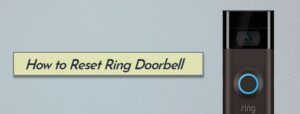Kaip ištaisyti 'Wifi' baterijos išsekimą ant Marshmallow
Daugelis„Nexus 5“ vartotojai, kurie atnaujino „Marshmallow“papasakojo apie akumuliatorių problemas, su kuriomis jie susidūrė, nes su rausvu cukraus debesiu jie truko dar mažiau. Kaip tai įmanoma? Tai labai retai, tačiau šiame straipsnyje mes juos pamatysime gudrybės, kaip išspręsti akumuliatoriaus problemas naudojant „Android 6.0 Marshmallow“, „Nexus“ ir bet kokiam terminalui, į kurį pateksite į „Marshmallow“:
Ištaisykite „Wifi“ akumuliatoriaus išsekimą „Marshmallow“
Panašu, kad akumuliatoriaus problemos visada veda mus kartumo keliu, tačiau viskas turi sprendimą ir aplink akumuliatorių. Irsu Marshmallow atvyko Doze,naujas „Google“ įrankis, kuris spaudžia mūsų akumuliatorių sumažina procesus fone.
8 bitų kūrėjų muzika
„Wi-Fi“ išeikvoja „Android“ įrenginio akumuliatorių, kuriame veikia naujausias „Android“ leidimas („Marshmallow“)? Tu ne vienas. + Nomaan Mohammad per „Google+“ rado
apskaičiuotas energijos naudojimas (nauja „Marshmallow“ funkcija) „WiFi“ yra didesnis nei bet kas kitas jo įrenginyje, o tai tikrai rodo, kad „WiFi“ išnaudoja daugiausiai akumuliatoriaus energijos.
Tačiau Nomaan taip pat mini, kad tai tikriausiai buvo neteisingas OS pranešimas nei realus akumuliatoriaus išeikvojimas per „WiFi“. Statistika pranešė, kad „WiFi“ naudoja daugiau akumuliatoriaus energijos nei „Screen“, o tai beveik nerealu.
Rekomenduojamas: Kaip išspręsti „Samsung Galaxy S10“ baterijos veikimo trukmės problemas
Bet kokiu atveju, jei problemą matote ir savo įrenginyje, toliau pateikiama šios problemos sprendimo priemonė:
Pastaba: Prieš tęsdami, sukurkite atsarginę „WiFi“ slaptažodžių ir kitų tinklo nustatymų kopiją naudodami „Google“ atsarginės kopijos tarnybą.
patikrinkite ssd sveikatos langus 10
- Eiti į Nustatymai > Vieta > atidaryti Meniu (trys taškai, viršutiniame dešiniajame kampe) > pasirinkite Nuskaitymas > Išjunkite „WiFi“ nuskaitymą .
- Grįžkite į Nustatymai > Kurkite atsarginę kopiją ir nustatykite iš naujo > Tinklo nustatymai iš naujo nustatyti > palieskite Atstatyti nustatymus .
- Perkraukite įrenginį.